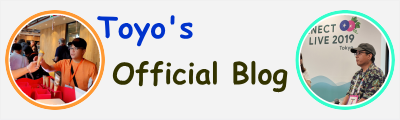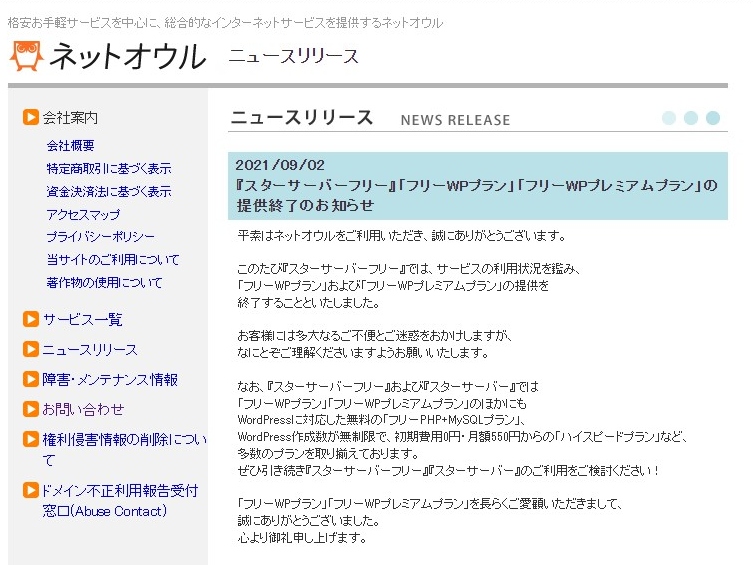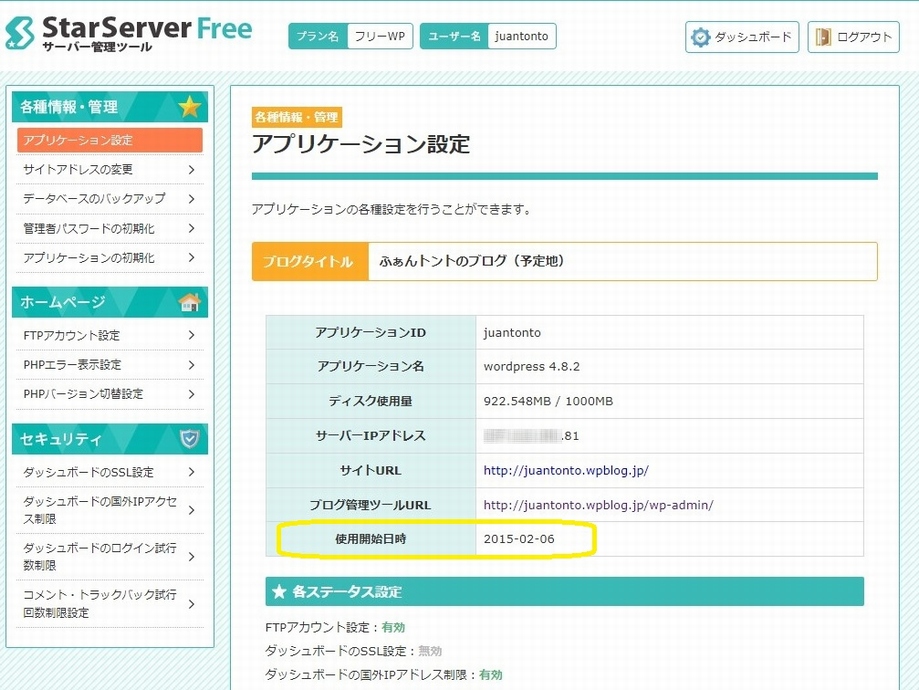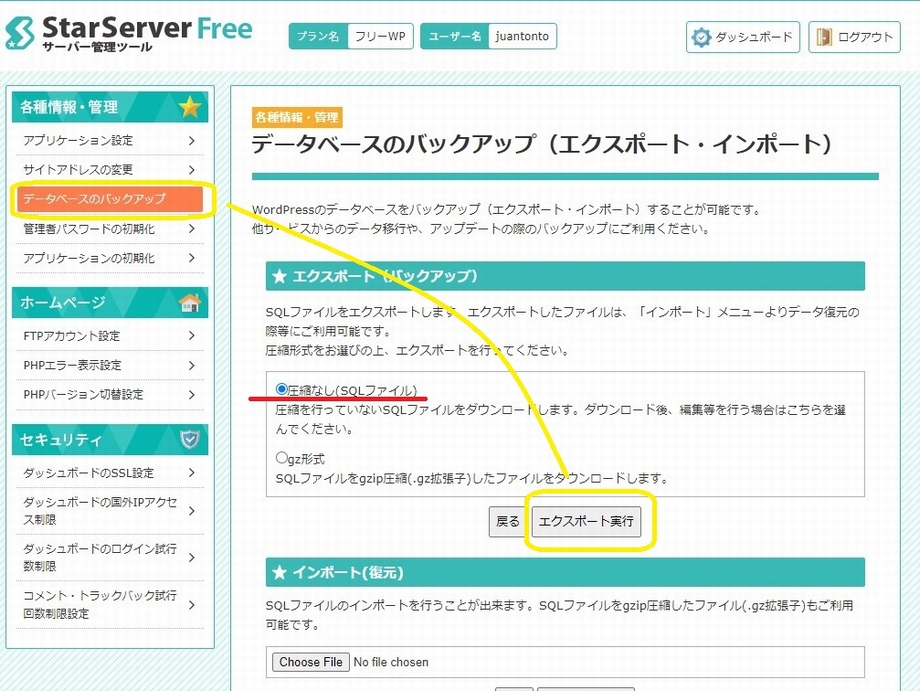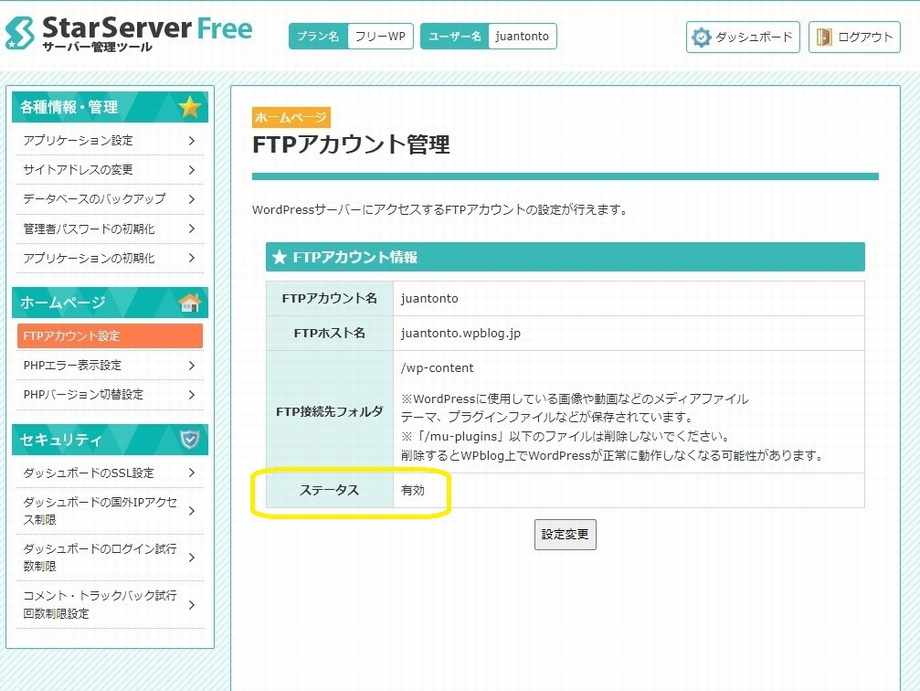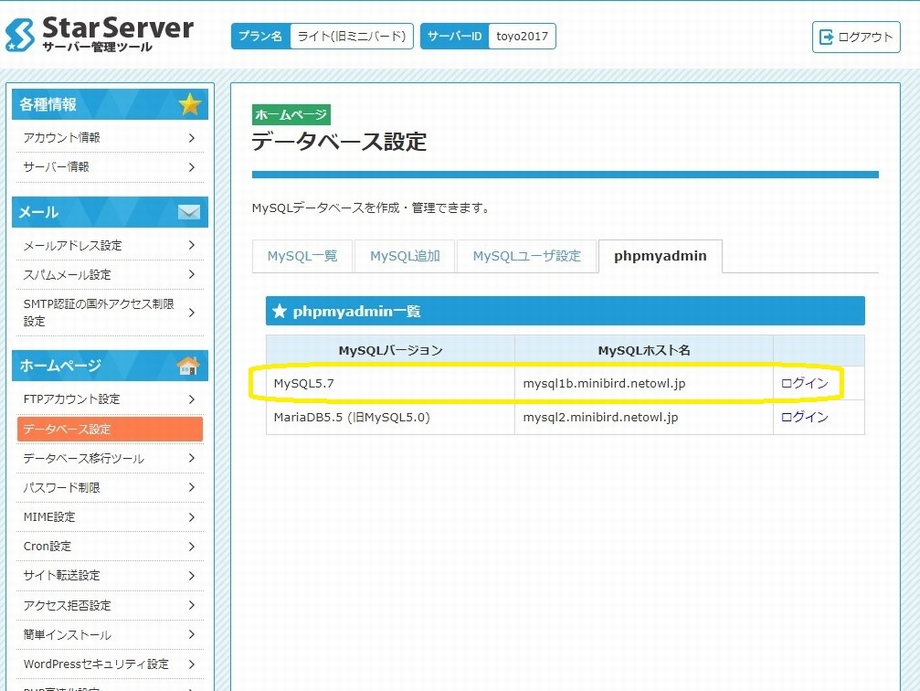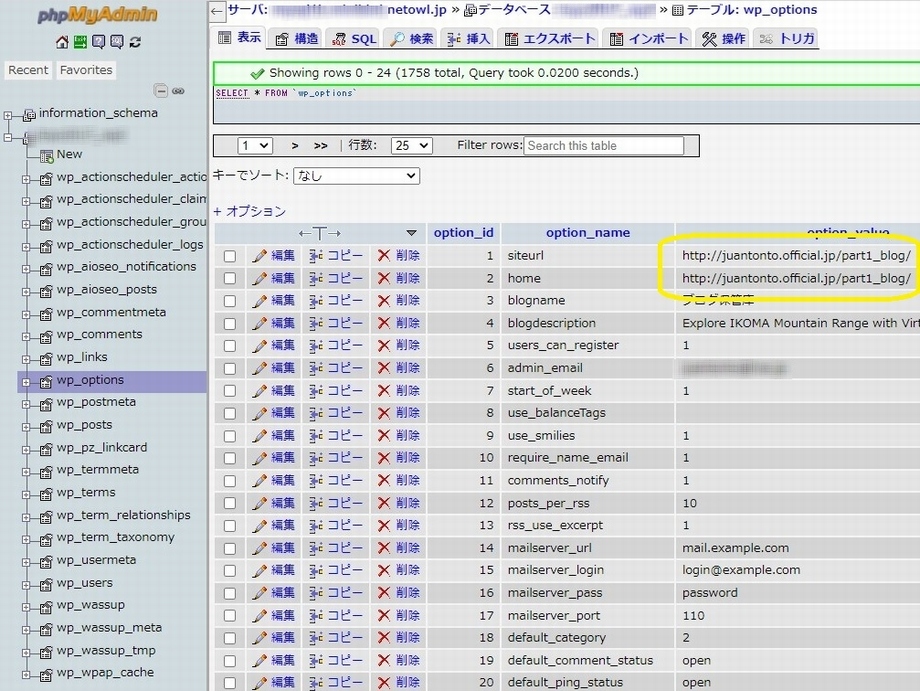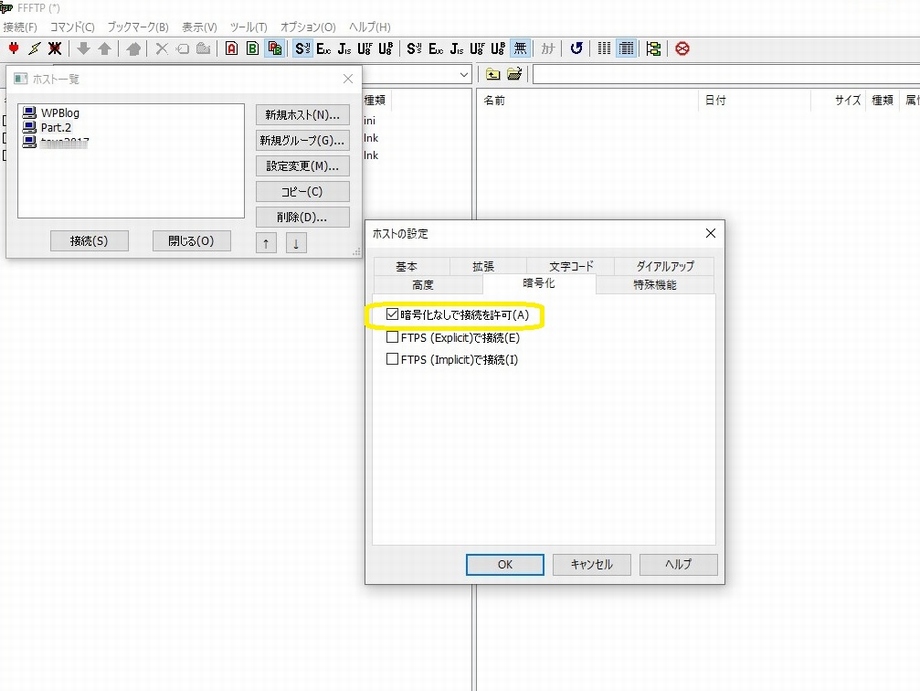2021/09/02付け、スターサーバー(ライトプラン)を契約しているネットオウル社から、「フリーWPプラン」等の提供を終了すると言う通知メールが届きました。
2015年にアメブロからWordpressへ移行する際に、ネットオウル社の「WPblog」(現在の「フリーWPプラン」)を申し込みました。当時、Wordpressの使い方を覚えたばかりで、本格運用できるかどうか自信がなかったからですね。AdSenseの申請も無事に通過し、調子に乗って記事を書いていると、いつの間にかディスク使用量の1GBに迫っていました。。。
- 2021.09.30 コメント欄を無効化しました。データは保持しています。
- 2021.10.03 Pz Link Cardの不具合を修正。リンク切れは放置してますw
下に続く。。。
スポンサーリンク
スターサーバー「フリーWPプラン」からスターサーバー「ライトプラン」移転する
2017年11月、「フリーWPプラン」での更新を停止し、心機一転「ライトプラン」でWordpressのブログを開設しました。その際、旧ブログのデータを移行しなかったのです。
「ありがとうございました。」
WordPress移行手順
通常のウェブサイトと違って、Wordpressの移行には、ちょっとしたコツが必要。今回の手順は、スターサーバー「フリーWPプラン」で公開中のWordpressを、スターサーバー「ライトプラン」のドメイン上に移動させると言うもので、移行後はURLが変更となり、プラン提供終了後のアクセスは不可能となります。
移行手順
- 移行用のWordpressプラグインを使う
- FTPなどを使ってマニュアルで移行する
- 専門業者に依頼する
当ブログでは、最初に1)を試行して失敗。悪戦苦闘の後、2)の方法でできました。やってみると意外にカンタン。山頂に着くまでヤブ漕ぎ三昧、気がつくと綺麗な一本道が通じていた。。。いつものアレですね。アレ。
手順1: データベースのエクスポート
サーバー管理ツール(スターサーバーフリー)
「各種情報・管理」の項目で「データベースのバックアップ」を選択し、圧縮なしの(SQLファイル)をダウンロードします。
手順2: FTPソフトでデータファイルをダウンロード
FTPアカウントで「ステータス」を有効にし、データを全てダウンロードします。今回の場合、プラグインによるエクスポートを試みましたが、ファイルサイズの制限などでまともに機能するものはありませんでした。
※Wordpress移行サービス(有料)などの餌食にならないように気を付けましょう。プラグインの紹介ページは、その手の誘惑がいっぱいです。
手順3: WordPressのインストール
インストール先のディレクトリを指定して、Wordpressの最新版をインストールします。「自動でデータベースを生成する」にチェックして、確認画面に進みます。
Point.1
手順4 データベースのインポート
データベース設定でphpmyadminにログインして、手順1でダウンロードしたデータベースをインポートします。
wp_optionsの項目を選択して、siteurlとhomeの値をチェックします。option valueが移行前の旧アドレスを表示している場合は、編集をクリックして書き換えます。
手順5: FTPソフトでデータファイルをアップロード
サーバー管理ツールでFTPアカウントを確認し、利用設定を「有効」にしておきます。通信環境の良い場所でアップロードを行いましょう。楽天モバイルUN-LIMIT6では、途中でアップロードが止まってしまいました。仕方なくmineo Dプランの速度制限なしで回避しています。
Point.2
手順6: データベースのアップデート
wp-adminにログインすると、自動的にデータベースをアップデートして無事にダッシュボードへたどり着きました。移行成功です。
※投稿、固定ページで表示する画像ファイルのURLを「Search Regex」を使って書き換えました。
結論; Conclusion
旧「ふぁんトントのブログ」は自分史の一部として残しておこうと思います。画像を表示しない記事や、リンク切れなど不具合満載な旧ブログですが、今後も新しい記事を書く際のヒントにしたいと思っています。「山の良書」や「生駒の古道」など、新発見を元にリライトしていく所存。
今後ともよろしくお願いします。